Importar un presupuesto basado en cantidad unitaria
Objetivo
Importar un presupuesto basado en cantidad por unidad con horas y cantidades de producción, para establecer sus horas y unidades presupuestadas originales para instalarlos como cantidades de producción.
Fondo
Esta importación permite a los clientes, sin procore finanzas del proyecto, cargar horas de mano de obra presupuestadas y cantidades de producción sin usar la herramienta Presupuesto.
Una vez que se establezcan sus horas y se establezcan cantidades de producción, sus equipos de campo pueden usar Hojas de tiempo para registrar el tiempo en contra de estas tareas presupuestadas y enviar y agregar cantidades para las unidades instaladas diariamente en Hojas de tiempo. Consulte Crear un Hoja de tiempo.
En los reportes, su presupuesto importado se puede utilizar en el Reporte de presupuesto de mano de obra vs. actual, donde los usuarios pueden comparar las horas de la tarjeta horaria ingresadas en Procore con las horas de mano de obra en su presupuesto importado. El valor principal de este reporte es ver el porcentaje de horas utilizadas para cada código de costo y incluye valores calculados como horas restantes y las horas de trabajo hasta la fecha.
Para cantidades de producción, su presupuesto importado se puede utilizar en el Reporte de producción de campo, donde los usuarios pueden comparar las cantidades de producción ingresadas en la herramienta Hojas de tiempo con las cantidades de producción en su presupuesto importado. El valor principal de este reporte es realizar un seguimiento del progreso de los productos instalados en el sitio viendo el porcentaje completado para cada código de costo. También incluye valores calculados como presupuestados, reales y cantidades restantes. Esto brinda a los equipos información en tiempo real sobre el porcentaje de trabajo completado para tareas en el sitio.
Nota
Estos pasos son para clientes sin finanzas del proyecto. Si tiene finanzas del proyecto, consulte Importar un presupuesto.Aspectos a tener en cuenta
- Permisos de usuario requeridos:
- Permisos de nivel "Administrador" en la herramienta Administrador del proyecto.
Y
Permisos de nivel "Administrador" en la herramienta Directorio del proyecto.
- Permisos de nivel "Administrador" en la herramienta Administrador del proyecto.
- Tipo de archivo de importación admitido:
- XLSX
- XLSX
- Información adicional:
- NO es necesario tener habilitada la herramienta Presupuesto para importar horas de mano de obra y cantidades de producción. Si tiene acceso a la herramienta Presupuesto a través de finanzas del proyecto, Importe un presupuesto.
- La sección "Presupuesto basado en cantidad unitaria" en la herramienta Administrador del proyecto solo está disponible para aquellos que tienen habilitada la herramienta Hojas de tiempo.
Importante
- Se recomienda que solo importe las horas presupuestadas una vez.
- Sin embargo, si elige importar una versión más reciente de las Horas presupuestadas, cualquier ítem nuevo se agregará al reporte y los cambios en las Horas presupuestadas originales se sobrescribirán con la versión más reciente.
Pasos
- Navegue hasta la herramienta Administrador del proyecto.
- En "Configuración del proyecto" en la barra lateral, haga clic en Presupuesto basado en cantidad unitaria.
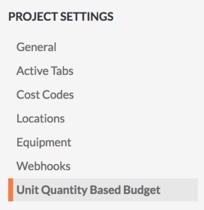
- En "Importar documento de Presupuesto de Excel", haga clic en Descargar plantilla.
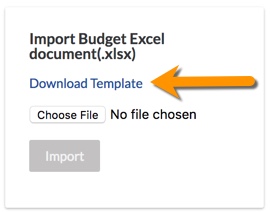
El sistema descarga una copia del presupuesto.xlsx archivo a la ubicación de descarga para su navegador web. - En el archivo XLSX, ingrese la información de su presupuesto en las pestañas relevantes.
Nota
Hay tres pestañas:
- Las partidas del presupuesto se utilizan para presupuestar horas de mano de obra o equipo. Esto completará los selectores en las herramientas Hojas de tiempo y Mi tiempo para que sus equipos sepan qué se presupuesta para el proyecto. Agregue las horas de mano de obra y equipos a la columna cantidad unidad .
- Las cantidades de producción presupuestadas se utilizan para instalar unidades de presupuesto para que su equipo pueda registrar unidades instaladas al hacer entrada de horas en Hojas de tiempo.
- Los campos de datos del importador contienen los datos de los menús desplegables en la plantilla, según las configuraciones de su proyecto y compañía.
NO realice los siguientes cambios en el archivo XLSX:
- Cambie el nombre de los encabezados de las columnas en la plantilla.
- Agregue, elimine o cambie el orden de las columnas en la plantilla.
- Elimine los valores de los campos de datos del importador pestaña.
- Guarde sus cambios en el archivo XLSX.
¡Importante! Guarde siempre el archivo en la .xlsx formato de archivo. - Vuelva a la sección Presupuesto basado en cantidad unitaria de la herramienta Administrador del proyecto.
- En "Importar documento de Presupuesto de Excel", haga clic en Elegir archivo.
- Seleccione su archivo XLSX. Luego haga clic en Abrir.
- Haga clic en Importar.
- Verifique la importación y verifique que todas las horas presupuestadas y las cantidades de producción ingresadas se hayan importado correctamente viendo en la página Presupuesto basado en cantidad unitaria.


